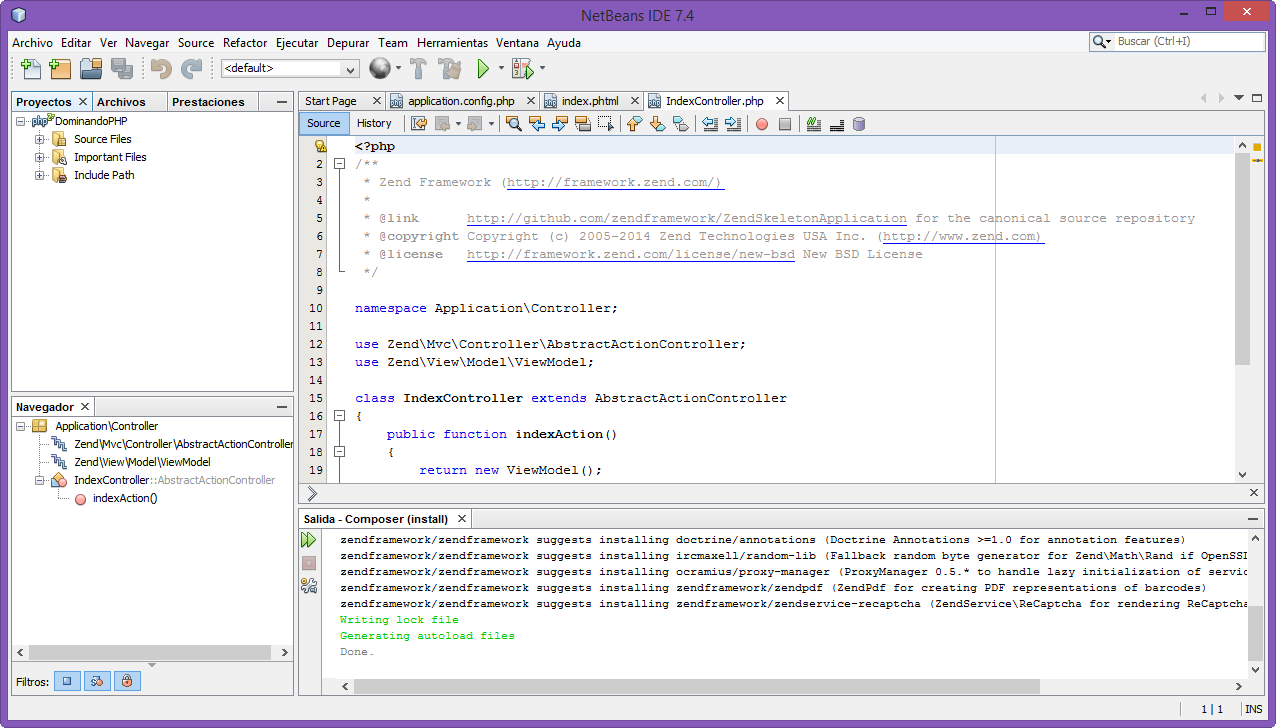Usted puede aprender mucho acerca de PHP simplemente experimentando con los frameworks de PHP. Frameworks como Zend, CakePHP o CodeIgniter le permiten crear rápidamente aplicaciones PHP, sin tener que ser un experto en PHP. En cierto sentido, podemos aprovecharlos en forma de entrenamiento sobre PHP. Mostrandonos lo que una aplicación de PHP debe parecerse, y podemos observar los conceptos de programación de gran utilidad (como la separación de la lógica sobre el diseño, etc.)
Para mostrarlo con un ejemplo práctico, realizaremos la implementación de un framework utilizando NetBeans. Creamos un nuevo proyecto, con el IDE que hemos instalado previamente, utilizando el PHP 5.5 que hemos instalado, en un ambiente Windows 8.1
Un poco de noción sobre Zend Framework:
Zend Framework es un framework PHP orientado a objetos 100%, con una fuerte implementación del patrón MVC, una abstracción de datos muy simple de usar y un rendimiento muy estable, siendo uno de los frameworks más robustos de la actualidad. Además, al ser un framework de código abierto, evitaremos posibles problemas con licencias como nos podría ocurrir con algún framework restrictivo o de pago. Para conocer más podemos visitar su página oficial.
Paso 1: Descargar el Zend Framework 2 Skeleton
Como vámos crear un proyecto usando Zend Framework 2 desde nuestro IDE NetBeans, requerimos Zend Framework 2 Skeleton en formato Zip.
Descargar desde la siguiente ubicación: https://github.com/zendframework/ZendSkeletonApplication
Paso 2: Creamos un nuevo Proyecto
Hacemos click en la opción de Nuevo Proyecto:
Luego seleccionamos PHP y en el lado derecho PHP Application y luego click en Siguiente.
En Project Name colocamos el nombre de nuestro proyecto, para este ejemplo utilizaremos DominandoPHP, luego en Sources Folder colocamos donde serán ubicados los fuentes de nuestro proyecto. Utilizaremos la carpeta que hemos utilizadon en otros tips,
C:\html_publico. Elegimos la versión más nueva soportada, en este caso PHP 5.4 y en Default Encoding, UTF-8. Hacemos click en Siguiente.En la configuración de arranque, ya que estamos en la etapa de desarrollo, podemos sacar provecho al Servidor Interno que viene en nuestro PHP, elegimos en Run As, la opción PHP Built-in Web Server, y dejamos los parametros siguientes por defecto. Hostname: localhost, Port: 8000. Hacemos click en Siguiente.
Marcamos la opción Zend2 PHP Web Framework de los mostrados y podemos verificar si nos muestra alguna advertencia. Hacemos click en Terminar. (Podemos corregirla iendo a Herramientas -> Opciones en la barra principal de NetBeans)
Ahora comienza el proceso de generación del nuevo Proyecto utilizando ZF2.
Una vez generados las respectivas carpetas y archivos, ubicamos el archivo module.config.php que esta ubicado dentro de nuestro proyecto en
Source Files\module\Application\configY modificamos la línea 65, relatica al idioma, lo cambiamos por 'locale' => 'es_ES', esto nos permitirá generar los archivos es español.
Ahora hacemos click en Ejecutar el Proyecto DominandoPHP.
Vemos como se activa el Internal WebServer con el comando:
C:\php\php.exe -S localhost:8000 -t publicAnteriormente hemos mostrado como funciona el Servidor Web Interno de PHP, aunque no escribimos sobre la opción -t, con ella especificamos cual va a ser la ruta del directorio raiz de nuestro servidor. En el caso de ZF2 es la carpeta public.
Abrimos nuestro navegador en http://localhost:8000
Observamos la ejecución del ZF2.
Nota: Es posible que se requiera la instalación y configuración de Composer para utilizarlo con NetBeans. Lo cual mostraremos en un futuro artículo. Así como un mayor detalle de las características, ventajas y desventajas de cada uno de los frameworks que podemos encontrar para PHP.

Tip 5 - Probar con un Framework de PHP por G G Salazar es licenciado bajo Creative Commons Attribution-NonCommercial 4.0 International License.